Mul on olnud LG nutiteler juba pikka aega.
Ja ma unustan sageli teleri välja lülitada, kui olen vaatamise lõpetanud, ja see viib selleni, et mu teleris kuvatakse ekraanisäästjana imearmsa koera kujutis.
Minul isiklikult sellega probleeme pole, sest ma armastan koeri ja igatsen väga meie pere koera.
Eelmisel nädalal tulid minu juurde elama mu vanemad ja nad võtsid kaasa ka meie pere koera nimega Bruce.
Veetsime koos toredalt aega, kuid hiljem samal õhtul äratas mind Bruce'i kontrollimatu haukumine.
Mul kulus natuke aega, enne kui sain aru, et teleri ekraanisäästja pani ta käima.
Lülitasin selle kohe välja ja sain olukorra kontrolli alla, kuid ma ei saanud riskida, et see korduks.
Niisiis asusin otsima võimalusi oma LG teleri ekraanisäästja muutmiseks.
LG teleris pole ekraanisäästjat võimalik muuta. Selle saab kas välja lülitada või seada režiimi, mis kuvab eelprogrammeeritud pilte slaidiseansi vormingus. Seda saab teha, avades teleri pildigalerii ja valides pildid, mida soovite kuvada.
Peale selle olen välja toonud sissepõlemise põhjused ja viisid, kuidas seda vältida.
Olen maininud ka erinevaid viise, kuidas saate klienditoe meeskonnaga ühendust võtta.
Kas saate LG telerite ekraanisäästjat muuta?
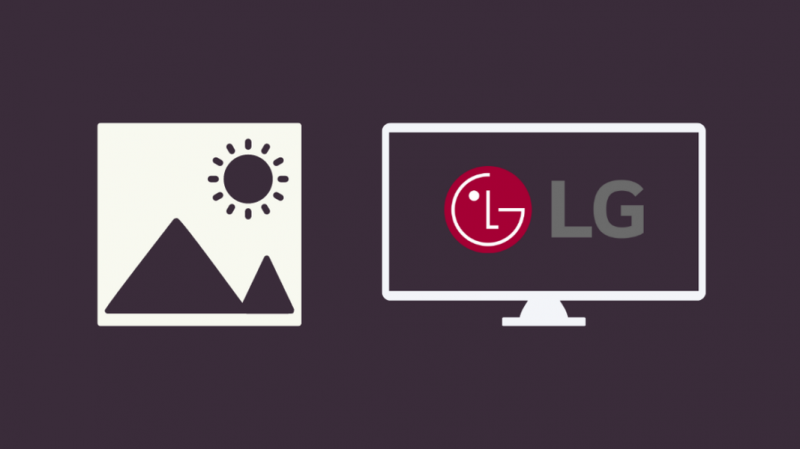
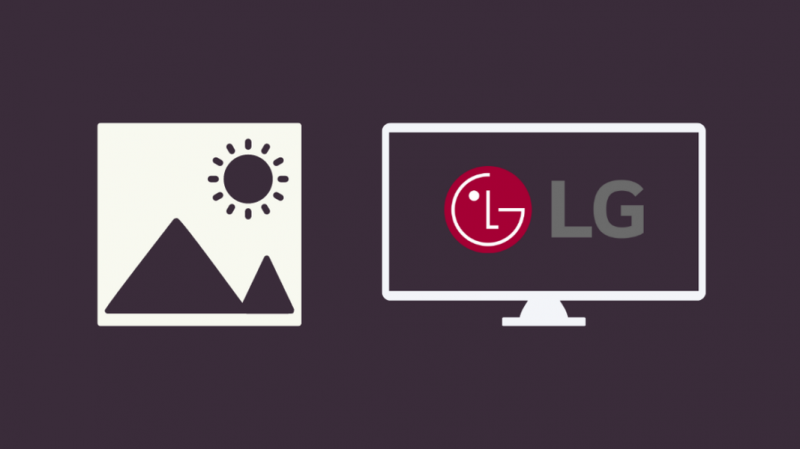
Kahjuks ei võimalda LG teler ekraanisäästjat muuta.
Siiski saate selle sisse ja välja lülitada.
Teine meetod on teleri pildigalerii piltide kuvamine slaidiseansi vormingus.
See on lähim asi, mida saate teha oma LG teleri ekraanisäästja muutmiseks.
Aktiveerige LG telerites ekraanisäästja
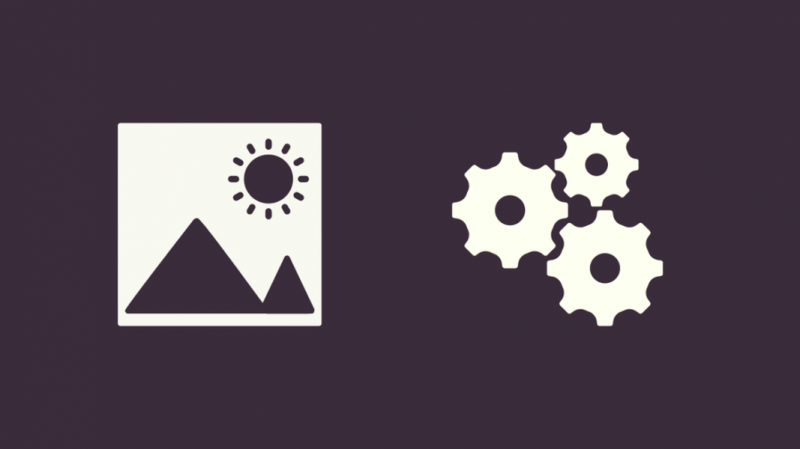
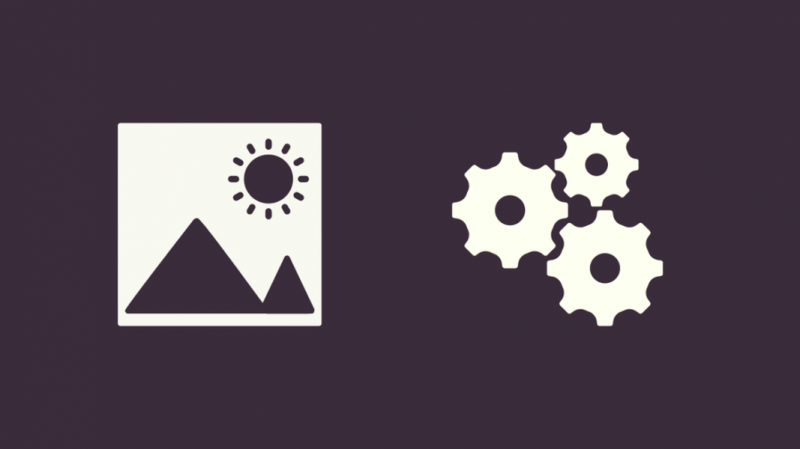
Enamikul juhtudel on LG telerite ekraanisäästjad juba aktiveeritud.
Siiski on juhtumeid, kus see pole nii ja sellega me täna tegeleme.
Protsess on üsna lihtne, esimene samm on teleri kaugjuhtimispuldi menüünupu leidmine.
Mõnele kaugjuhtimispuldile on trükitud hammasratta kuju, samas kui teistel on nuppudele kirjutatud sõnasõnaline menüü.
Vajutage nuppu ja minge seadetesse.
Klõpsake sellel ja kerige nüüd valikute vahel, kuni jõuate jaotisse 'Üldseade'.
Kui teie teleril on ekraanisäästja, leiate selle siit.
Sirvige valikuid ja otsige ekraanisäästja ja valige see sisselülitamiseks.
Kui olete leidnud viisi, kuidas ekraanisäästjat muuta, võite selle väljalülitamiseks järgida samu samme.
Määrake oma LG teleri taustapildiks staatiline foto
Kui olete väsinud terve päeva sama ekraanisäästja nägemisest, võite alati määrata oma LG teleri taustapildiks staatilise foto.
Taustapildiks saab määrata pildi oma teleri fotogaleriist.
Kahjuks ei saa te pilte või tehtud pilte lisada, kuna selleks pole sellist võimalust.
Näeme üksikasjalikult, kuidas taustapilti seadistada järgmises jaotises.
Määrake kohandatud fotogalerii ekraanil kuvamiseks
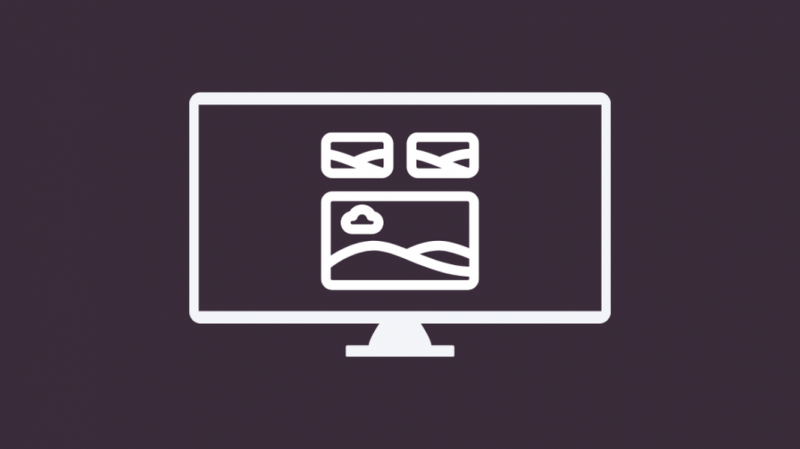
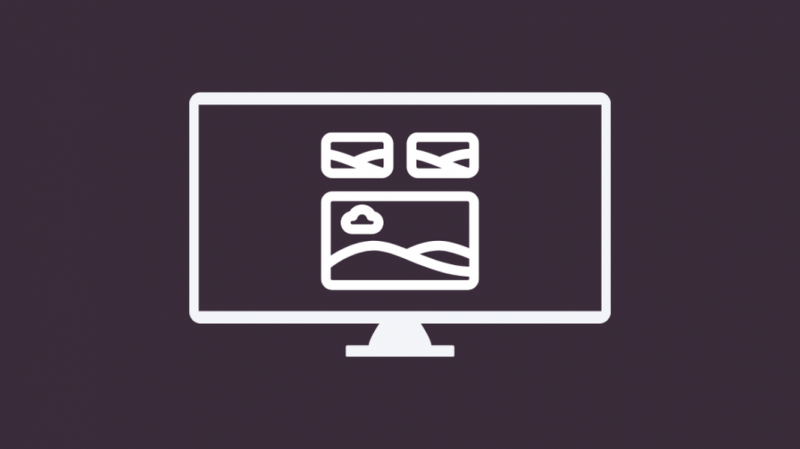
Nagu te juba teate, ei võimalda LG TV teil ekraanisäästjat muuta ega uut ekraanisäästjat üles panna.
Saate ainult praeguse kohandatud ekraanisalvestuse aktiveerida või selle lihtsalt desaktiveerida.
Saate aga teleri pildigaleriis olevad pildid panna slaidiesitlusena, nii ei pea te neid igavaid ekraanisäästjaid enam kunagi nägema.
Vajutage kaugjuhtimispuldil nuppu „Kodu“ ja seejärel ilmub telerisse menüü.
Sirvige seda ja klõpsake galeriid.
Sealt valige pildid, mida soovite slaidiseansi ajal kuvada.
Kahjuks ei saa te segule uusi pilte lisada, saate valida ainult need pildid, mida soovite loendist kuvada.
Kui olete pildid valinud, klõpsake nuppu 'OK', nüüd algab teie valitud piltide slaidiseanss.
LG teleri ekraanisäästjad ja sissepõlemine
Mõnel juhul, kui jätate staatilise pildi ekraanile pikemaks ajaks, kleepub see ekraanile pikemaks ajaks.
Seda nimetatakse sissepõlemiseks ja kinnijäänud pilt on nähtav isegi siis, kui esitate mõnda muud sisu.
Sissepõlemise vältimiseks on erinevaid viise.
Üks meetod on seada piltidest slaidiseanss, mis põhjustab pikslite värskendamise ja hoiab ära sissepõlemise.
Teine meetod on ekraani nihutamine, see on seadistus, mis paneb ekraani korrapäraste ajavahemike järel liikuma, et vältida selle kleepumist ekraani külge.
Seadete seadistamiseks ekraani nihutamiseks vajutage teleri kaugjuhtimispuldi kodunuppu, kerige valikuid ja valige „Seaded”.
Ekraanile ilmub rida valikuid ja sealt valige 'Kõik sätted' ja seejärel minge vahekaardile 'Pilt'.
Sealt minge jaotisse 'OLED-paneeli sätted' ja seejärel valige 'Screen Shift' ja klõpsake 'ON'.
Võtke ühendust tugiteenusega


Kui teil on ekraanisäästjaga seotud probleeme ja te ei saa seda parandada, peaksite kaaluma tugiteenuse poole pöördumine .
Nad juhendavad teid probleemi lahendamise protsessis.
Toe lehelt leiate ka mitmeid valikuid, mis võimaldavad teil kas klienditoe meeskonnaga vestelda või neile e-posti teel.
Saate nendega ühendust võtta ka sotsiaalmeediarakenduste kaudu, nagu Twitter ja Facebook.
Oodake, kuni LG lisab funktsiooni
Nagu näete, pole ekraanisäästjate muutmisega tegelikult midagi teha.
Peate vaid ootama, kuni LG selle funktsiooni oma teleritele lisab.
LG telerite juhid on kinnitanud, et nad kaaluvad selle funktsiooni lisamist uuematesse telerimudelitesse või vanemate telerimudelite ekraanisäästjate eemaldamist või värskendamist.
Nad on saanud mitmeid kaebusi koerte ekraanisäästja kohta, mis lülitab klientide lemmikloomad välja.
Seetõttu võite oodata värskendust lähitulevikus, kuid seni peate kannatlikult ootama.
Alternatiivsed nutitelerid kohandatavate ekraanisäästjatega
Kui soovite oma telerit vahetada, on saadaval need alternatiivsed nutitelerid, mis võimaldavad teil muuta ekraanisäästjaid ja seadistada kohandatavaid.
Seni võimaldavad nutitelerid, nagu Android TV ja Samsung TV, ekraanisäästjaid isikupärastada. Saate lihtsalt muutke oma Samsungi teleri ekraanisäästjat .
Kui teie LG teleri ekraanisäästja seaded teid nii häirivad, võite nendele teleritele lülituda.
Järeldus
Mul oli väga raske ekraanisäästjat muuta. Seda silmas pidades koostasin selle artikli teie jaoks.
Siiski, enne kui jätkate, on mõned asjad, millele tahaksin teie tähelepanu juhtida.
Mõne LG teleri puhul pääseb ekraanisäästja seadetele juurde ainult teenindusmenüü kaudu.
See on peidetud menüü ja sellele pääseb juurde LG kaugjuhtimispuldi või spetsiaalse teeninduspuldi abil.
Vajutage ja hoidke all oma LG teleri kaugjuhtimispuldi menüünuppu, kuni ekraanile ilmub pääsukoodi sisestamise võimalus.
Kui see ei tööta, vajutage nuppe 'Menüü' ja 'O' umbes 10 sekundit.
Hooldusmenüü pääsukoodi leiate teleri kasutusjuhendist.
Kui te seda ei leia, kasutage järgmisi koode: 0000, 7777, 0413, 8741, 8743, 8878 või 1105.
Ekraanisäästja harvemaks muutmiseks võite kiirkäivituse sätte välja lülitada.
Selle väljalülitamiseks avage Seaded > Kõik sätted > Üldine > Kiirkäivitus > Väljas.
Üks sissepõlemise põhjusi on see, kui teie teleri heledus on pikka aega väga kõrge.
Kui kasutate telerit pikka aega ja kui see on seatud pikemaks ajaks staatilisele pildile, aitab paneeli müra kustutamine teil kalibreerida ekraanil tekkida võivaid probleeme.
See toimub automaatselt, kui lülitate teleri välja. See töötab 5-minutilise tsüklina, kui teleri paneelil on rohkem kui 4 tundi SISSElülitusaega, ja 1-tunnise tsükli, kui see kogub 1000 tundi.
Seda saab läbipõlemise korral teha ka käsitsi.
Vajutage kaugjuhtimispuldil nuppu Avaleht, seejärel minge jaotisse 'Seaded' > 'Kõik sätted' > 'Pilt' > 'OLED-paneel' > 'Kustuta paneeli müra' ja seejärel valige suvand 'Käivita, kui teler on välja lülitatud'.
Numbri mobiilitoe meeskonnale helistamiseks leiate LG TV toe veebisaidilt.
Samuti on olemas valik, mis võimaldab presidendile meili saata, võib-olla võiksite paluda neil lisada LG teleri ekraanisäästja muutmise funktsioon.
Võite ka lugemist nautida
- LG teler lülitub pidevalt välja: kuidas seda mõne minutiga parandada
- Kuidas iPadi ekraani LG teleriga peegeldada? Kõik, mida pead teadma
- LG teler ei reageeri kaugjuhtimispuldile: kuidas seda mõne minutiga parandada
- Kuidas muuta LG teleri sisendit ilma kaugjuhtimispuldita? [selgitatud]
Korduma kippuvad küsimused
Kuidas LG teleris ekraanisäästjat välja lülitada?
LG teleri ekraanisäästja väljalülitamiseks vajutage LG teleri kaugjuhtimispuldi menüünuppu ja seejärel valikuid Seaded > Üldsätted > Ekraanisäästja > Väljas.
Kuidas LG galerii režiimi sisse lülitada?
Vajutage teleri kaugjuhtimispuldi kodunuppu, valige Galerii, valige pildid, mida soovite kuvada, ja valige OK.
Kuidas ma saan oma fotosid LG Smart TV-s vaadata?
Seda saate teha meediumipleieri abil. Vajutage kaugjuhtimispuldil kodunuppu, valige meediumipleieri rakendus, valige loendist kasutatav seade ja seejärel esitamiseks esitatav sisu.
Kuidas ma saan oma LG Smart TV-sse pilte salvestada?
Sellist valikut, mis lubaks pilte LG Smart TV-sse salvestada, pole.
![Kas saate LG telerite ekraanisäästjat muuta? [selgitatud]](http://home-theater-designers.com/img/smart-tv/70/can-you-change-the-screensaver-on-lg-tvs-explained-1.png)